Oharra
Baimena behar duzu orria atzitzeko. Direktorioetan saioa has dezakezu edo haiek alda ditzakezu.
Baimena behar duzu orria atzitzeko. Direktorioak alda ditzakezu.
Sortu gertaera batek abiarazi ondoren zeregin bat edo gehiago automatikoki egiten dituen hodeiko fluxu bat. Adibidez, sortu hodeiko fluxu bat, zuk zehaztutako gako-hitz bat duen norbaitek txio bat bidaltzen duenean posta elektronikoz jakinarazten dizuna. Adibide honetan, txio bat bidaltzea da gertaera, eta mezu elektroniko bat bidaltzea ekintza.
Aurrebaldintzak
- Kontu bat Power Automate
- X kontu bat
- Office 365 kredentzialak
Sortu hodeiko fluxu bat
Copilot-en hizkuntza naturala erabiliz hodeiko fluxu bat sor dezakezu, edo hutsetik sortu. Copilot-erako sarbidea baduzu, hautatu Copilot erabiliz fitxa zure fluxua sortzeko. Copilot-erako sarbiderik ez baduzu, hautatu Kopialoturik gabe fitxa.
Copilot-ekin, hizkuntza naturala erabiliz hodeiko fluxu bat sor dezakezu. Copilot-ek zure eskaeran oinarritutako fluxu bat sortzen du. "Dagoen bezala" erabil dezakezu, edo gehiago pertsonaliza dezakezu. Informazio gehiago Konfiguratu zure hodeiko fluxua diseinatzailean atalean.
Hasi saioa Power Automate helbidean.
Kopiatu hurrengo gonbita eta itsatsi Copilot eremuan:
when a new tweet is posted, send an email to eug@contoso.com with X usernameHautatu Sortu.
Deskribapenean oinarrituta, Copilot-ek zure fluxurako abiarazle bat eta ekintzak proposatzen ditu. Abiarazlea hodei-fluxu bat abiarazten duen gertaera da. Ekintzak gertaera eragilea gertatu ondoren fluxuak egitea nahi dituzun gertaerak dira.
Adibide honetan, abiarazlea txio berri bat argitaratzen denean da eta ekintzak erabiltzailea lortu eta mezu elektroniko bat bidali dira.

Hautatu Gorde eta jarraitu.
Berrikusi X eta Outlook-era konektatutako aplikazioak eta zerbitzuak. Konexioa baliozkoa dela adierazten du marka berde batek.
Hautatu Hurrengoa. Zure fluxua diseinatzailean agertzen da.
Gorde fluxua eta erabiltzeko prest dago.
Zure fluxua aktibatzen da *Contoso Company*-ren* gako-esaldia aipatzen duten txio berriak argitaratzen direnean. Era berean, mezu elektroniko bat bidaltzen du zehaztutako helbide elektronikora Mezu elektroniko bat bidali ekintzan.
Joan Probatu zure fluxua atalera.
Konfiguratu zure hodeiko fluxua diseinatzailean
Power Automate hodeiko fluxua konfiguratzeko diseinatzaile berria edo diseinatzaile klasikoa erabiltzeko aukera ematen dizu. Urratsak antzekoak dira bi diseinatzaileetan. Ikasi gehiago (adibideekin) Diseinatzaile berriaren eta diseinatzaile klasikoaren arteko desberdintasunak identifikatu atalean.
Ziurtatu Cloud fluxu bat sortu ataleko urratsak bete dituzula.
Txio berri bat argitaratzen denean abiarazlearen azpian, hautatu gehi ikurra (+).
*Ekintza edo konektore bat bilatu* eremuan, idatzi *e-posta bidali*.
Office 365 Outlook atalean, hautatu Bidali mezu elektroniko bat (V2). Konfigurazio panela irekitzen da.
Konfigurazio panelean, idatzi zure helbide elektronikoa Nori eremuan.
*Gaia* eremuan, idatzi *Txio berria hemendik:*, eta ondoren idatzi hutsune bat.
Hautatu eskuineko tximista eta hautatu Txiokatua leku-marka bat gehitzeko.
*Txiokatua* eduki dinamikoa ikusten ez baduzu, hautatu *Ikusi gehiago* zerrendaren goialdean.

Hautatu Gorputza eremua, hautatu tximista eta, ondoren, hautatu Txio testua leku-marka bat gehitzeko.
Oharra
Aukeran, eduki dinamikoagoa, bestelako testua edo biak gehi ditzakezu mezu elektronikoaren gorputzean.
Itxi konfigurazio panela panelaren goiko eskuineko izkinan dagoen << hautatuta.
Hautatu Gorde eta joan Probatu zure fluxua atalera.
Probatu zure fluxua
Hodeiko fluxu bat sortu eta gorde ondoren, bidali txio bat adierazitako gako-hitzarekin edo itxaron beste norbaitek txio hori argitaratzea. ...
Txioa argitaratu eta minutu bat igaro ondoren, mezu elektroniko batek txio berriaren berri emango dizu.
Eskupekoa
Erabili Bidali mezu elektronikoa (V2) ekintza mezu elektronikoa formateatzeko, letra-tipoa pertsonalizatzeko, lodia, etzana edo azpimarratua erabiltzeko, kolorea eta nabarmentzea pertsonalizatzeko, zerrendak edo estekak sortzeko eta gehiago.
Hodeiko fluxu bat kudeatu
Gehienez 600 fluxu izan ditzakezu zure kontuan. 600 fluxu badituzu dagoeneko, ezabatu bat beste fluxu bat sortu aurretik.
Hasi saioa Power Automate helbidean.
Ezkerreko nabigazio-panelean, hautatu Nire fluxuak.
Hautatu kudeatu nahi duzun fluxuaren ondoko elipse bertikala (⋮), eta egin ekintza hauetako bat:
Hodeiko fluxu bat pausatzeko, hautatu Itzali.
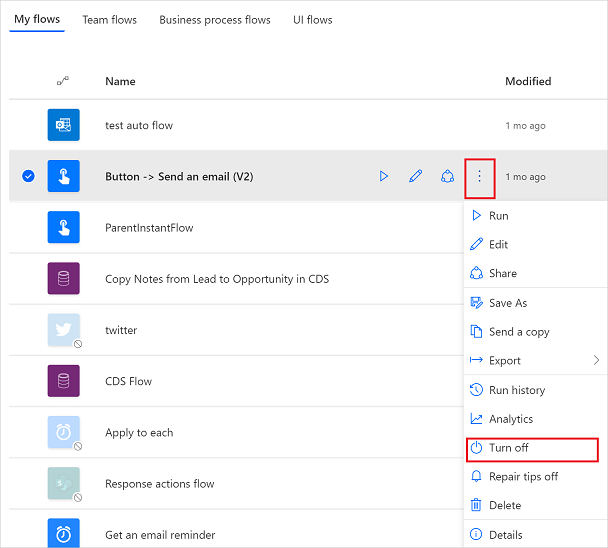
Hodeiko fluxu bat berrekiteko, hautatu Aktibatu.
Hodeiko fluxu bat editatzeko, hautatu editatu nahi duzun fluxuari dagokion Editatu (edo arkatzaren ikonoa).
Hodeiko fluxu bat ezabatzeko, Ezabatu sakatu, eta ondoren Ezabatu agertzen den mezu-koadroan.
Hodeiko fluxu baten exekuzio-historia ikusteko, hautatu fluxua Nire fluxuak orrialdetik. Ondoren, hautatu Xehetasunak28 eguneko exekuzio-historia ataleko historia ikusteko. Hautatu hodeiko fluxu baten exekuzioa zerrendatik urrats bakoitzaren sarrerak eta irteerak ikusteko.
Erlazionatutako informazioa
- Gehitu urratsak zure fluxuari, hala nola jakinarazpenak jasotzeko modu desberdinak.
- Exekutatu zereginak programazio baten arabera, ekintza bat egunero, data jakin batean edo minutu kopuru jakin baten ondoren gertatzea nahi duzunean.
- Gehitu hodeiko fluxu bat aplikazio bati
- Hasi talde-fluxuekin eta gonbidatu beste batzuk zurekin lankidetzan aritzera fluxuak diseinatzeko.
- Prestakuntza: Hasi Power Automate rekin (modulua)
- Prestakuntza: Hobetu komunikazioa Power Automate eta Office 365 Erabiltzaileen konektorea (modulua) erabiliz

